در این مقاله، قصد داریم به شما نشان دهیم چگونه میتوانید دامنه جدید را به هاست سی پنل وب سایت خود اضافه کنید، به طوری که بتوانید دامنههای مختلف خود را به هاست مرتبط کنید و با هرکدام از آنها یک وبسایت مجزا ایجاد کنید. این اقدام به شما این امکان را میدهد که بدون نیاز به خرید هاست جدید، وبسایتهای جدید را راه اندازی کنید. در ادامه، مراحل افزودن دامنه جدید به هاست سی پنل را به شما آموزش خواهیم داد.
توجه : این آموزش در تاریخ 30 دی 1398 مورد بازبینی و ویرایش قرار گرفته است.
نام قابلیت امکان اضافه کردن دامنه جدید در هاست سی پنل چیست ؟
به این قابلیت که میشود دامنههای متفاوت دیگر را به هاست سی پنل متصل کرد و توسط هرکدوم از آن دامنهها یک سایت متفاوت از سایت اصلی راهاندازی کرد، بدون اینکه لازم باشد چند تا هاست متفاوت خریداری کنیم، ادان دامین یا addon domain میگویند. این قابلیت در کنترل پنل سی پنل با یک آیکون مشخص است و میتوان از طریق آن دامنههای جدید را به غیر از دامنه اصلی به هاست متصل کرد.
اما قبل از اینکه شما بخواهید مراحل این آموزش را طی کنید، حتماً باید اطلاعاتی در مورد این موضوع داشته باشید که آیا هاست شما از ادان دامین پشتیبانی میکند یا خیر؟ زیرا بسیاری از شرکتهای هاستینگ امکان ایجاد ادان دامین را در سرویسهای خود غیرفعال کردهاند. پس قبل از ادامه مراحل این آموزش، از امکان ایجاد ادان دامین یا افزودن دامنه جدید به هاستتان اطمینان حاصل کنید.
آموزش ایجاد ادان دامین addon domain در سی پنل
و اما سه نکته بسیار مهم که قبل از ایجاد ادان دامین داخل هاست سی پنل باید حتماً رعایتش کنین و برای خیلی ها در هنگام افزودن دامنه جدید به سی پنل همواره دردسر ساز میشه اینه که:
اول از همه باید مطمئن بشین که اون دامنهای که میخواین به سی پنل اضافش کنین کاملاً ثبت، تایید و فعال شده باشه، مثلاً دامنههای ملی .ir بلافاصله پس از ثبت تایید و فعال نمیشن و حدود 24 ساعت طول میکشه تا شرکت ایرنیک اون دامنه رو تایید و فعال کنه. پس قبل از ادامه مراحل آموزش از این اطمینان حاصل کنید که دامنه مورد نظرتون فعال باشه.
نکته دوم اینه که قبل از افزودن دامنه جدید به سی پنل یا به اصطلاح ادان دامین کردن، حتماً باید مطمئن باشید که DNS های هاست مورد نظرتون که میخواین دامنه رو روش ادان دامین کنین بر روی دامنه شما ست شده باشه. به زبان سادهتر، شما باید DNS های این هاستی که میخواین دامنتون رو روش ادان دامین کنین رو پیدا کنید و این DNS ها رو بر روی دامنه مورد نظرتون ست کنید و بعدش نسبت به ادان دامین کردن اقدام کنین.
نکته سوم که خیلی هم مهمه، اینه که قبل از این که بخواین نسبت به عملیات ادان دامین اقدام کنید، باید 6 ساعت از زمان تغییر DNS اون دامنه گذشته باشه. به زبان سادهتر یعنی وقتی شما میخواین یه دامنه رو بر روی هاست وب سایتتون ادان دامین کنین و میرین و DNS های اون هاست رو طبق نکته دوم روی دامنه مورد نظرتون ست میکنین، باید 6 ساعت صبر کنین تا DNS های جدید، کاملاً روی دامنه ست بشن، بعدش نسبت به ادان دامین اقدام کنین و اگه زودتر این کارو انجام بدین احتمال این که با مشکل مواجه بشین خیلی زیاده.
در واقع اضافه کردن دامنه جدید به سی پنل یا همون ادان کردن دامنه جدید داخل هاست، کار زیاد دشوار و پیچیدهای نیست اما رعایت نکردن 3 نکته قبلی که خدمتتون توضیح دادیم همیشه باعث میشه که مدیران سایتها در هنگام ادان دامین کردن تو هاست وب سایتشون دچار مشکلات عجیب و غریبی بشن. اگه تمام این پیشنیازها که خدمتتون توضیح دادیم رو داخل دامنه مورد نظر رعایت کردین، در ادامه این آموزش کاربردی با ما همراه باشین. وگرنه آموزش رو متوقف کنید و بعد از رعایت سه نکته بالا مراحل رو ادامه بدین چون ادان دامین کردن یه کار حساسه و باید نظم ترتیب گفته شده رو حتماً رعایت کنید
آموزش نصب دامنه یا ادان دامین بر روی هاست سی پنل
در ابتدا، از طریق راهنمای ورود به سی پنل، وارد پنل مدیریت هاست وب سایتمان میشویم. سپس از بخش ‘Domains’ بر روی آیکون ‘Addon Domains’ کلیک میکنیم تا به این صفحه وارد شویم.

در اینجا از بخش ‘Create an Addon Domain’ قادر هستیم دامنه جدید خود را به هاست اضافه کنیم. بنابراین، در داخل فیلد ‘New Domain Name’ نام دامنه مورد نظر خود را که میخواهیم به عنوان ادان دامین اضافه کنیم وارد میکنیم. به عنوان مثال، ما ‘ronakhost.org’ را تایپ میکنیم و سپس روی دکمه مربوطه کلیک میکنیم. در این صفحه، فیلدهای Subdomain و Document Root به صورت خودکار توسط سی پنل پر میشوند و مقادیر مربوط به آنها نیز وارد میشود.
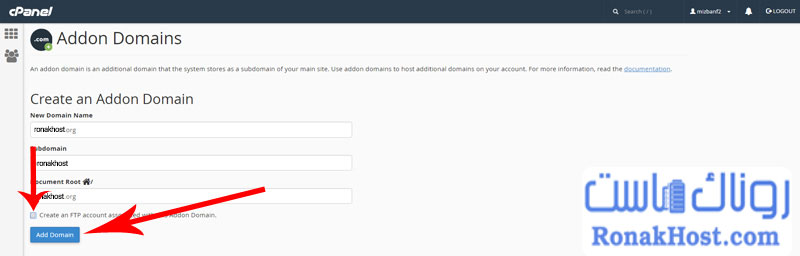
توصیه همیشگی ما به کاربران این است که این دو مقدار را تغییر ندهند و اجازه دهند سی پنل به صورت پیشفرض و اتوماتیک این مقادیر را تکمیل کند. حالا اگر تیک گزینه ‘Create an FTP account associated with this Addon Domain’ را فعال کنیم، سی پنل یک حساب FTP داخل هاست ایجاد میکند که این حساب FTP قادر است تنها محتویات موجود در دایرکتوری این ادان دامین یا همان دامنه ‘ronakhost.org’ را مدیریت کند. بنابراین، ما این گزینه را تیک دار میکنیم. در این قسمت، نام کاربری به صورت پیشفرض وارد شده است و باید در این دو فیلد رمزعبور این FTP از هاست را به صورت دلخواه وارد کنیم. چون رمزعبور خاصی مد نظر نداریم، بر روی دکمه ‘Password Generator’ کلیک میکنیم تا سی پنل یک رمزعبور قوی برای ما تولید کند. سپس این رمزعبور را کپی کرده و در یک فایل نوت پد قرار میدهیم. بعد از آن، گزینه ‘I have copied this password in a safe place’ را تیک میزنیم و روی دکمه ‘Use Password’ کلیک میکنیم.
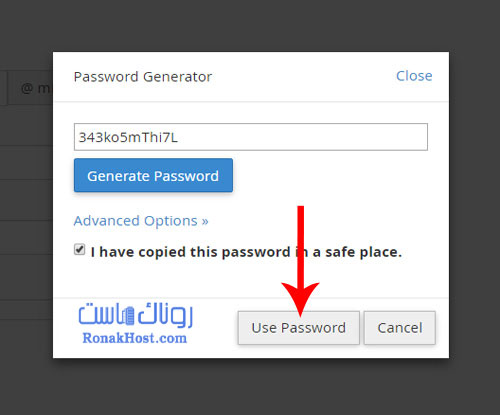
“تا این رمزعبور درون فیلدها قرار گیرد، قبل از نهایی سازی ساخت ادان دامین در مورد اکانت FTP این ادان دامین، توجه داشته باشید که یوزرنیم یا نام کاربری این ادان دامین ‘ronakhost’ نیست؛ بلکه مطابق تصویر، ‘ronakhost@ronakhost.org’ است، و رمزعبور آن را که درون فایل نوت پد ذخیره کردیم. برای استفاده از این اکانت FTP، توصیه میشود که ویدئوی آموزشی نحوه اتصال به اکانت FTP در سی پنل با استفاده از نرمافزار FileZilla را مشاهده کنید؛ زیرا این کار یک عمل تخصصی و زمانبر است. جهت نهاییسازی ساخت ادان دامین، از این پایین بر روی دکمه آبی افزودن دامنه کلیک میکنیم.
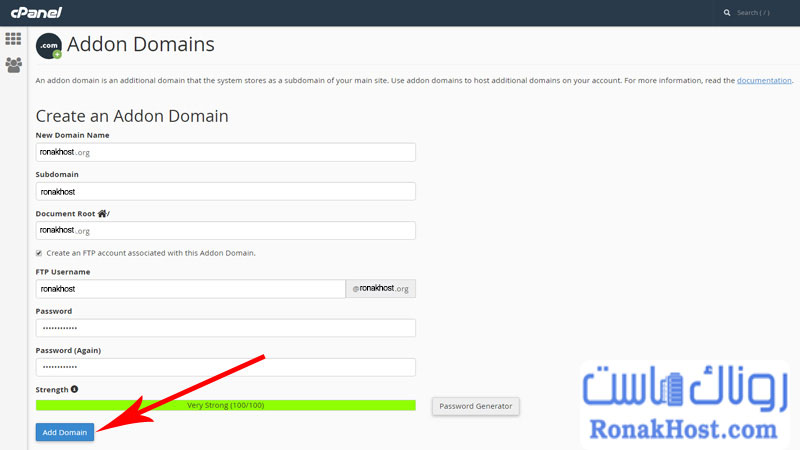
بله، و همانطوری که میبینید، پیغام سبز رنگ “The addon domain ‘mizbanfa.org’ has been created” را مشاهده میکنیم. فقط مشاهده این پیغام به این معناست که اضافه کردن دامنه (Addon Domain) به خوبی انجام شده است. اگر در این مرحله هر گونه خطای قرمز رنگ مشاهده کردید، حتماً آن را با شرکت میزبانی وب (هاستینگ) خود درمیان بگذارید.
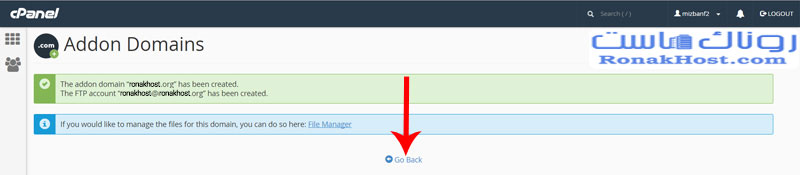
اکنون، بر روی دکمه ‘Go Back’ کلیک میکنیم تا به صفحه تنظیمات اضافه کردن دامنه به هاست برگردیم. میبینیم پیغام ‘You are using your maximum allotment (1) of addon domains. If you want more, contact your service provider’ را که به معنای “شما از حداکثر تعداد مجاز (1) ادان دامین استفاده میکنید. اگر نیاز به بیشتر دارید، با ارائهدهنده خدمات تماس بگیرید” است را مشاهده میکنیم. این پیغام نگرانکننده نیست و اشاره دارد که تعداد ادان دامینهای مجاز برای شما به پایان رسیده است. اگر نیاز به تعداد بیشتری ادان دامین دارید، با شرکت میزبانی وب خود تماس بگیرید تا تعداد بیشتری را برای شما فعال کنند. حالا میتوانیم از قسمت ‘Addon Domains’ دامنههای اضافه شده به هاستمان را مشاهده کنیم. این دقیقاً دامنهای است که به هاست اضافه کردهایم. حالا برای آپلود محتوا بر روی این دامنه، باید از بخش ‘Document Root’ در پایین صفحه بر روی لینک مربوطه کلیک کنیم.
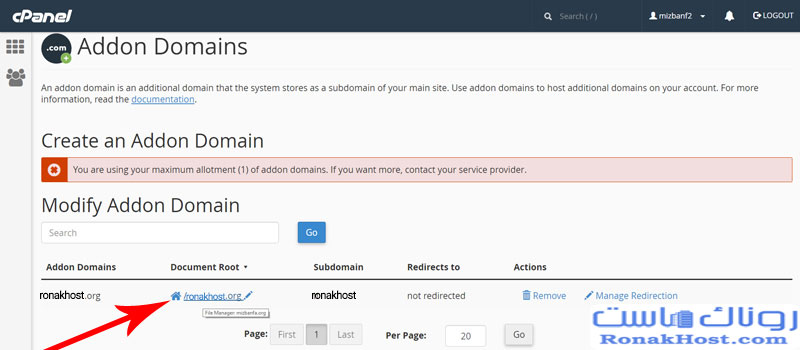
با کلیک بر روی این گزینه، به قسمتی از مدیر فایل هاستمان هدایت میشویم که به طور دقیق مربوط به این ادان دامین است. حالا میتوانیم هر فایل یا پوشهای را که در این دایرکتوری آپلود کنیم، مستقیماً بر روی این ادان دامین در هاستمان اجرا شود.
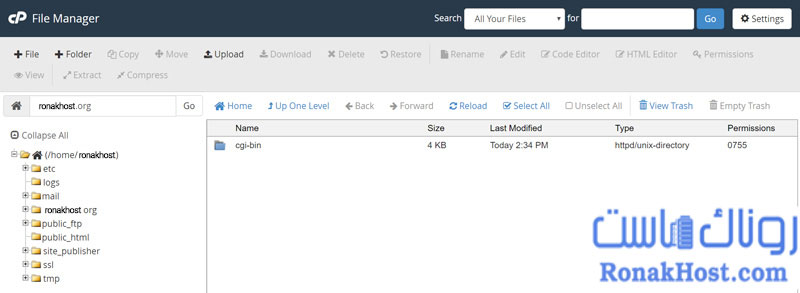
برای آشنایی بیشتر با این قسمت، بهتون پیشنهاد میشود ویدیوی آموزشی نحوه کار با تمامی بخشهای File Manager در سی پنل را مشاهده کنید. امیدواریم که این آموزش به شما کمک کند تا به راحتی یک دامنه جدید را به هاست سی پنل وبسایتتان اضافه کنید.










